Szervezeti rendszerek (Organigramm) nemcsak elegáns módja a hierarchikus struktúrák ábrázolásának, hanem egy fontos eszköz is a szervezet átláthatóságának elősegítésére. A MS Visio számos funkciót kínál, amelyek segítségével könnyedén létrehozhatod ezt a diagramot, és könnyedén módosíthatod azt. Ebben az útmutatóban megtudhatod, hogyan hozhatsz létre hatékonyan egy szervezeti diagrammot a Visio segítségével, hogy szemléletesen vizualizálhasd vállalatod struktúráját.
Legfontosabb megállapítások
- A Visio tartalmaz sablonokat különböző szervezeti diagramtípusokhoz.
- A felhasználói felület speciális eszközöket kínál a elrendezés és a dizájn testreszabásához.
- Képek hozzáadhatók, hogy személyes hangulatot kölcsönözzenek.
- A alakzatok elrendezése és mérete rugalmasan beállítható, és teljes mértékben személyre szabhatók az elképzeléseidnek megfelelően.
Step-by-Step útmutató
Kezdd el a Visio megnyitásával és nyiss egy új dokumentumot. Lépj a kezdőlapra, majd válassz „Új”, hogy megnyisd az új diagram szerkesztési területét. Itt számos sablont találsz, amelyek jelentősen megkönnyítik a belépést.
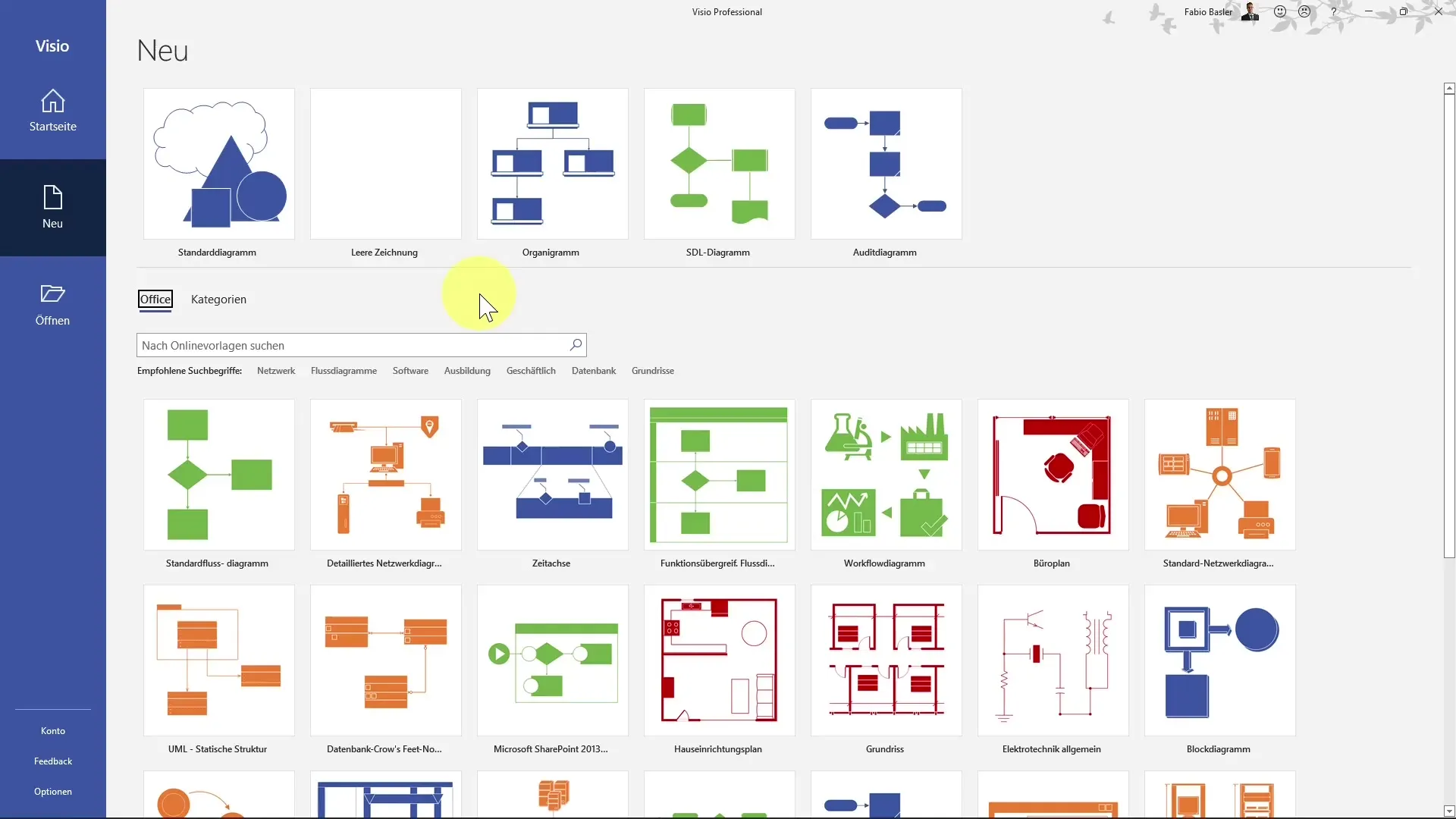
A Sablonlap oldalon kattints az „Szervezeti diagram” lehetőségre. Lehetőséged van az Office online sablonokat is böngészni. Egyszerűen írd be az „Szervezeti diagram” kifejezést a keresősávba, majd kattints a keresés gombra vagy nyomj az Enter-re.
A következő párbeszédpanelen meg fog kérni, hogy létrehozz egy új szervezeti diagrammot. Van lehetőséged különleges sablonokhoz is hozzáférni, például osztályszervezeti diagramhoz vagy hierarchikus szervezeti diagramhoz. Először válaszd az osztályszerkezet diagramot, majd kattints az „Létrehozás” gombra.
A sablon létrehozása után látni fogod az első szervezeti struktúrát. Ahhoz, hogy megjelenítsd a munkatársak közötti hierarchikus kapcsolatokat, a Visio automatikusan néhány alakzatot beillesztett a rajzlapra. Az alkalmazás bal oldalán található speciális alakzatokat a saját szervezeti diagramodhoz.
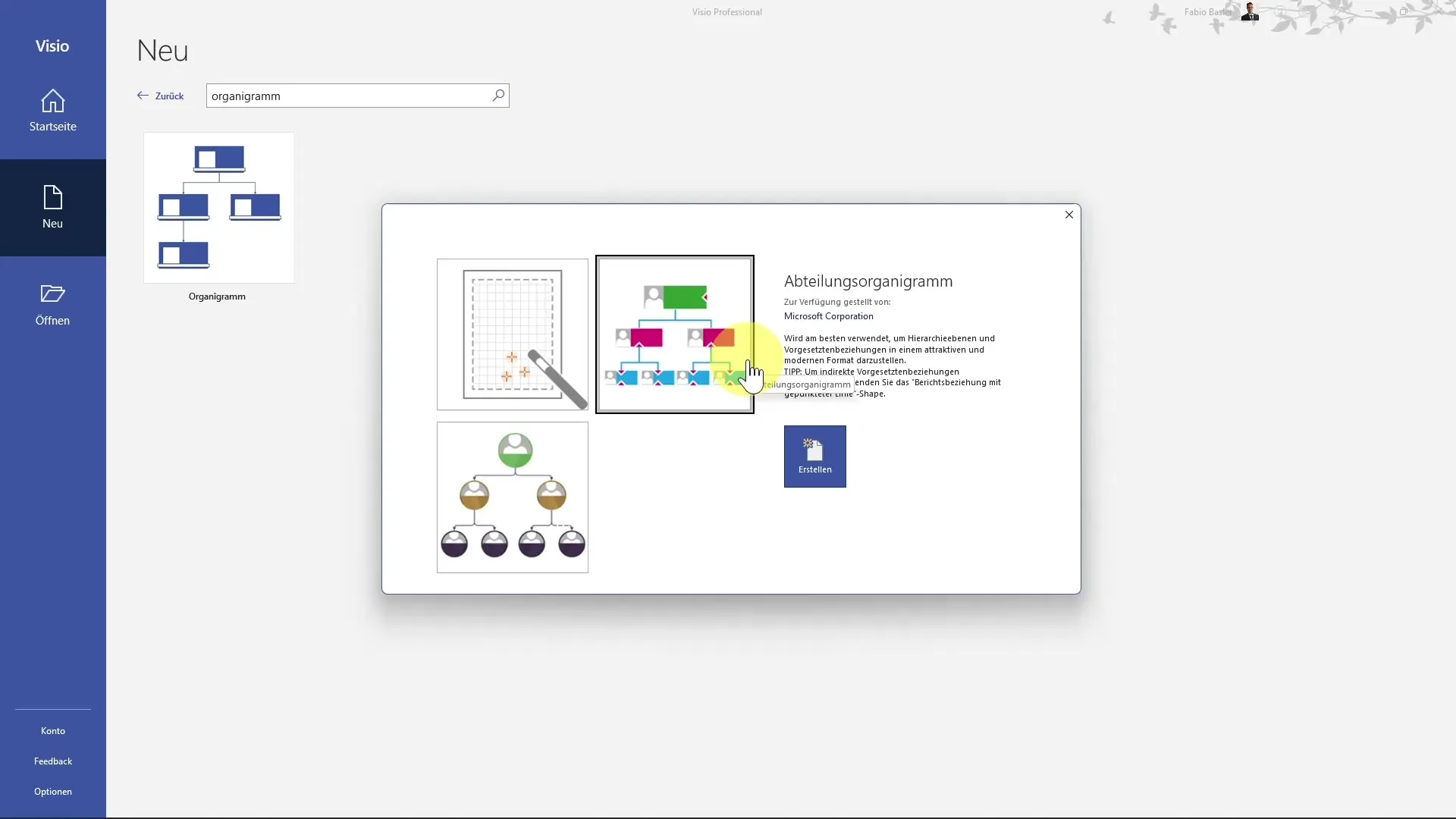
Ezeket a formákat egyszerűen áthúzhatod a rajzlapodra. Az információk testreszabásához kattints az alakzatokra, majd alakítsd azokat az elképzeléseidnek megfelelően. Kattints egy alakzatra, hogy megad mint a személy nevét, akit képviselni szeretnél.
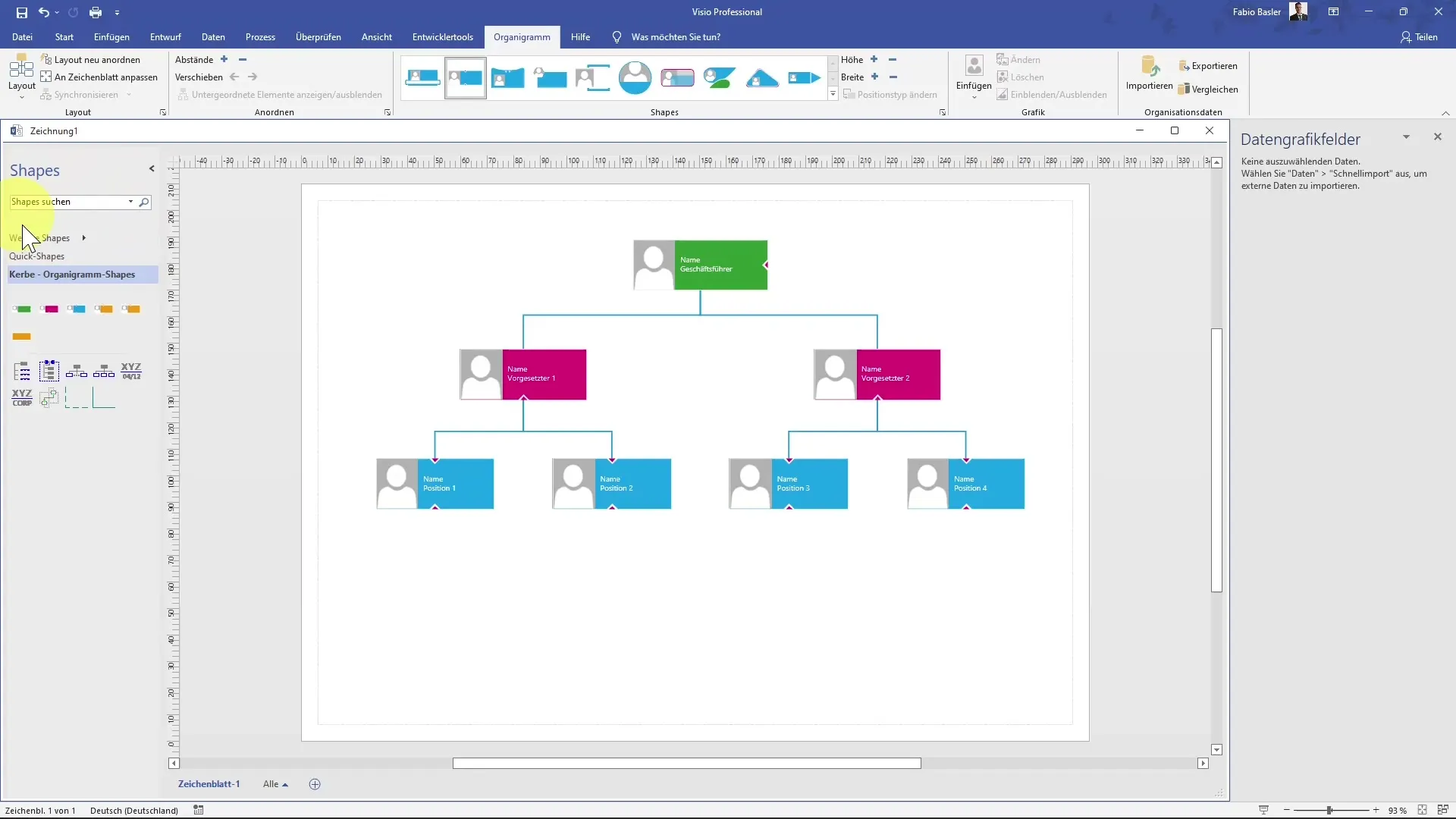
Például itt lehetne az ügyvezető. A név megadásához kattints a szövegmezőre, majd írd be a kívánt nevet. A Visio formái lehetővé teszik számodra, hogy képeket is hozzáadhass munkatársakról. Kattints a képfájlra, majd egyszerűen add hozzá a saját képedet.
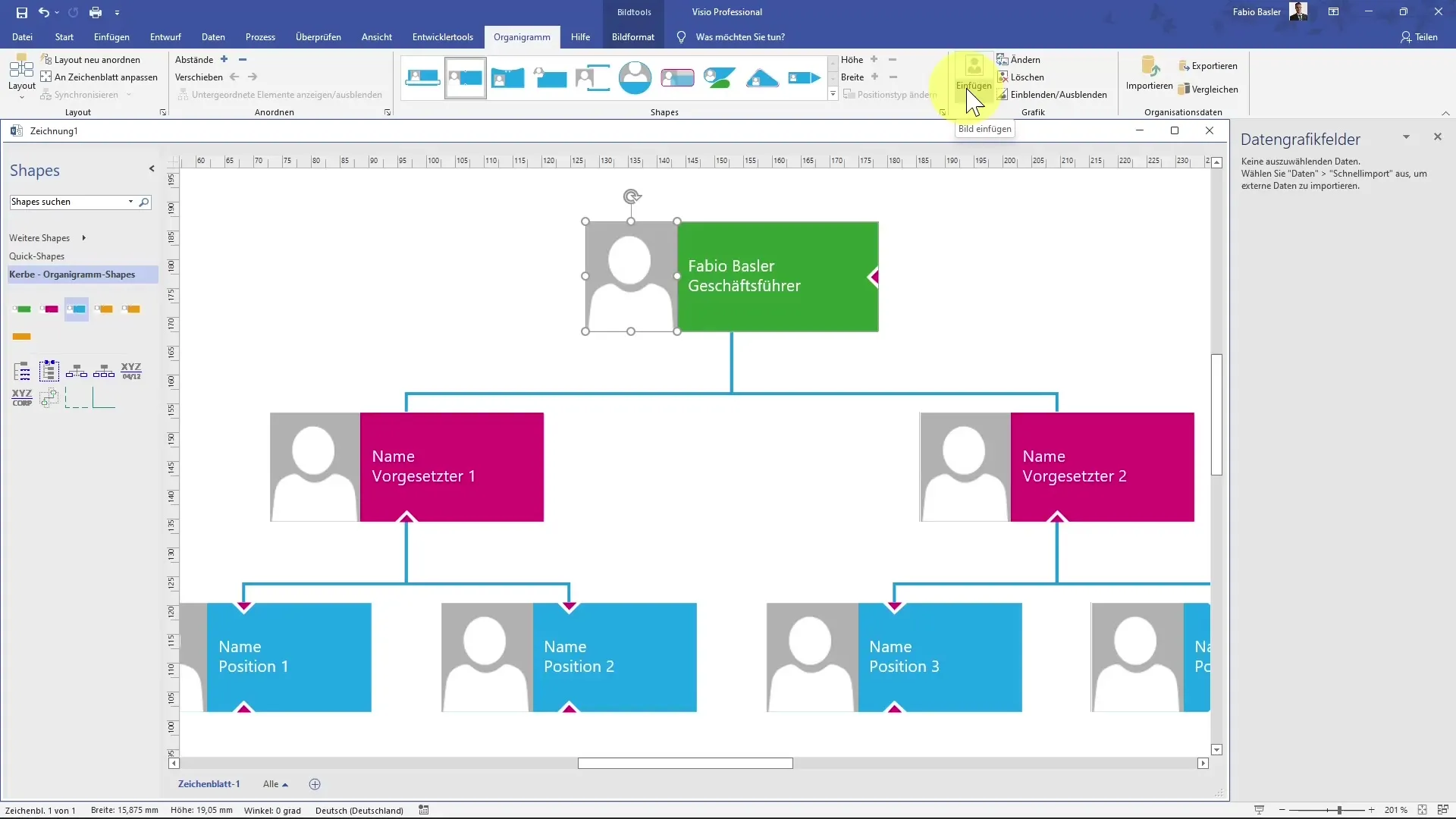
Mutatom most, hogyan lehet testre szabni a elrendezést. Választhatsz vízszintes és függőleges elrendezési formátumok közül. Ha például balra igazított elrendezésre van szükséged, válaszd ezt a lehetőséget a „Elrendezés” menüben. A alakzatok közötti távolságokat is testreszabhatod, így a szervezeti diagramod nem csak informatív, hanem vonzó is lesz.
Ha az alakzatok közötti nyilakat is testre szeretnéd szabni, ez is könnyen megoldható. A csatlakozóra jobb kattintással változtathatod a csatlakozó típusát, például egyenes vagy görbe csatlakozó között.
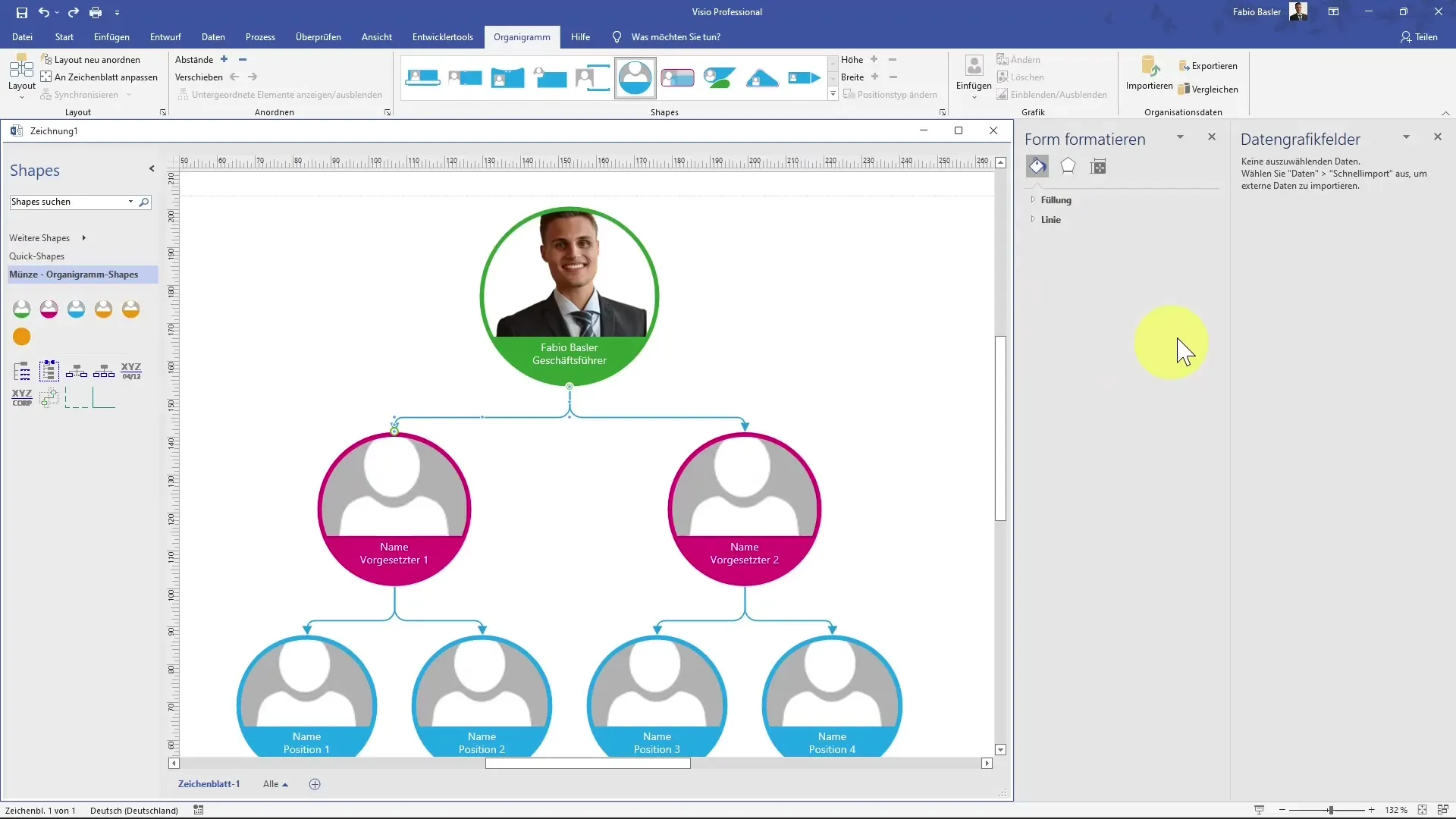
Emellett színt és a vonal vastagságának is testreszabhatod. A kitöltés menüt a jobb oldalon találod a Formázás területen. Például a kék színt pirosra változtathatod vagy megnövelheted vonal vastagságot.
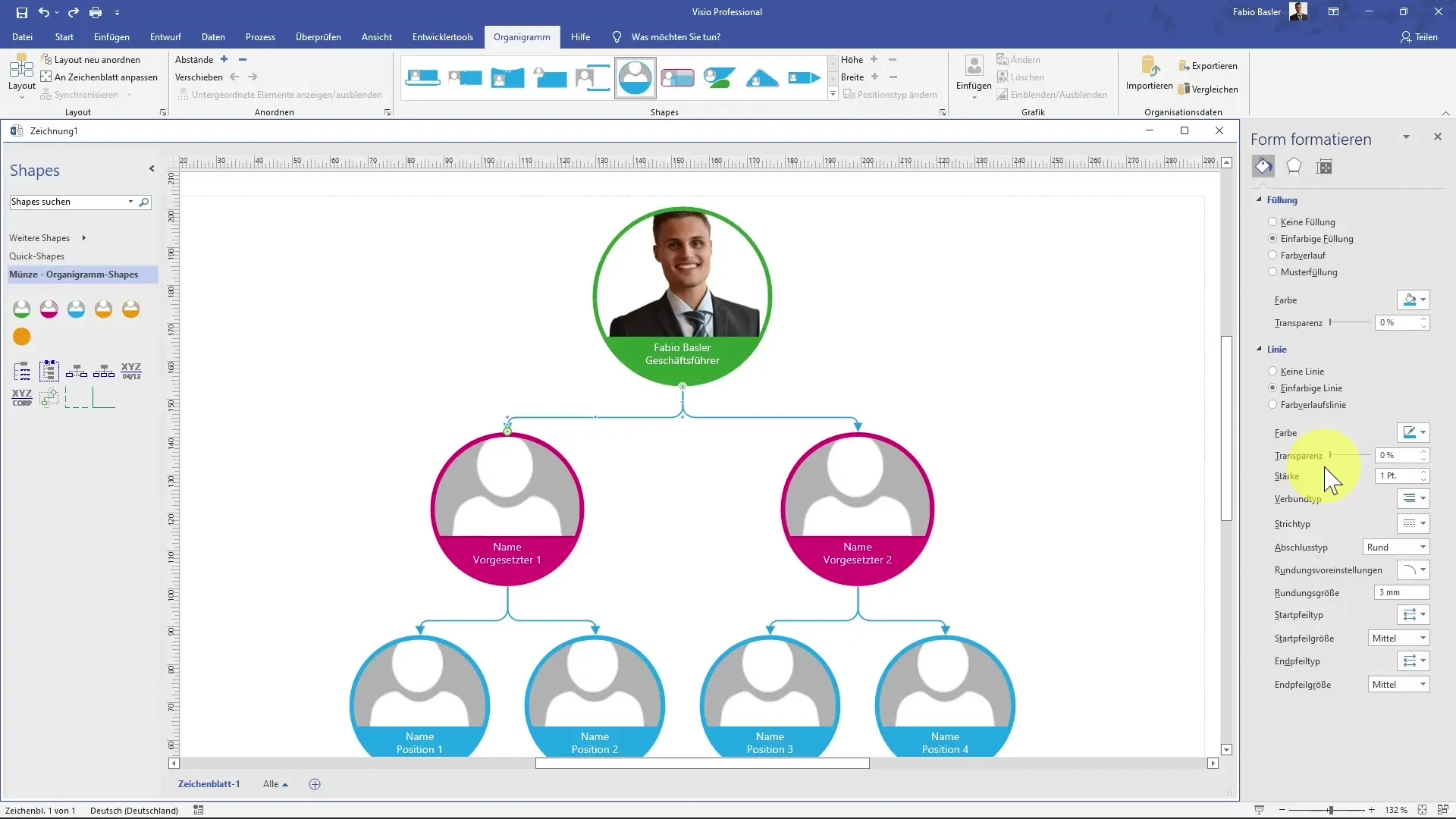
Ha az alakzatok megjelenését vagy formáját szeretnéd megváltoztatni, a Visio különféle lehetőségeket kínál ennek megvalósítására, például kerek alakzatok kiválasztásával négyzet alakzatok helyett. Lehetőséged van az alakzatok magasságának és szélességének is az igényeidnek megfelelően való beállítására.
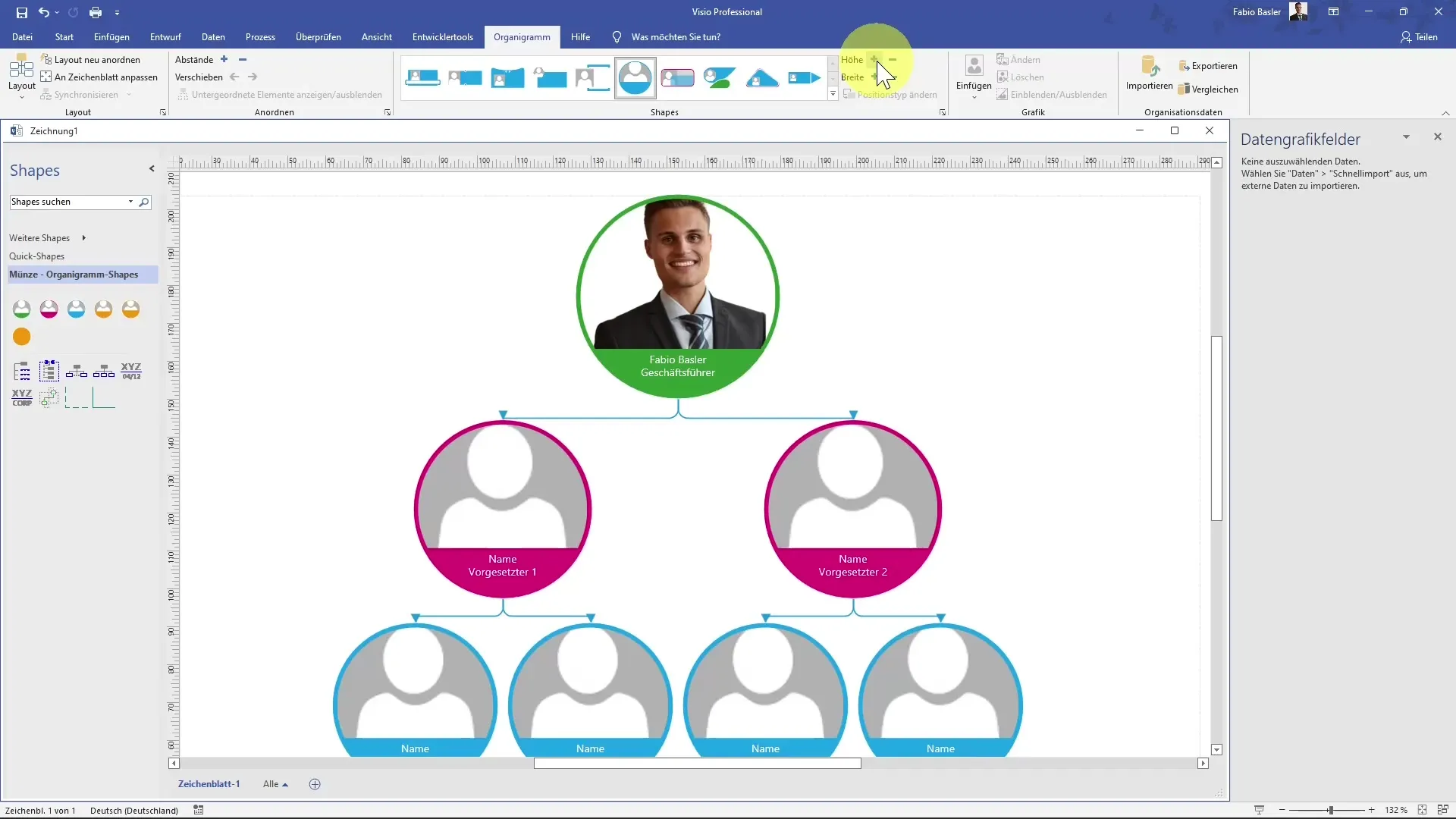
Ne felejtsd el rendszeresen beállítani a nézetedet az aktuális ablakra, hogy mindig a legjobb nézetet kapd a szervezeti diagrammhoz. Ezt megteheted a nézetbeállítások jobb oldali részén.
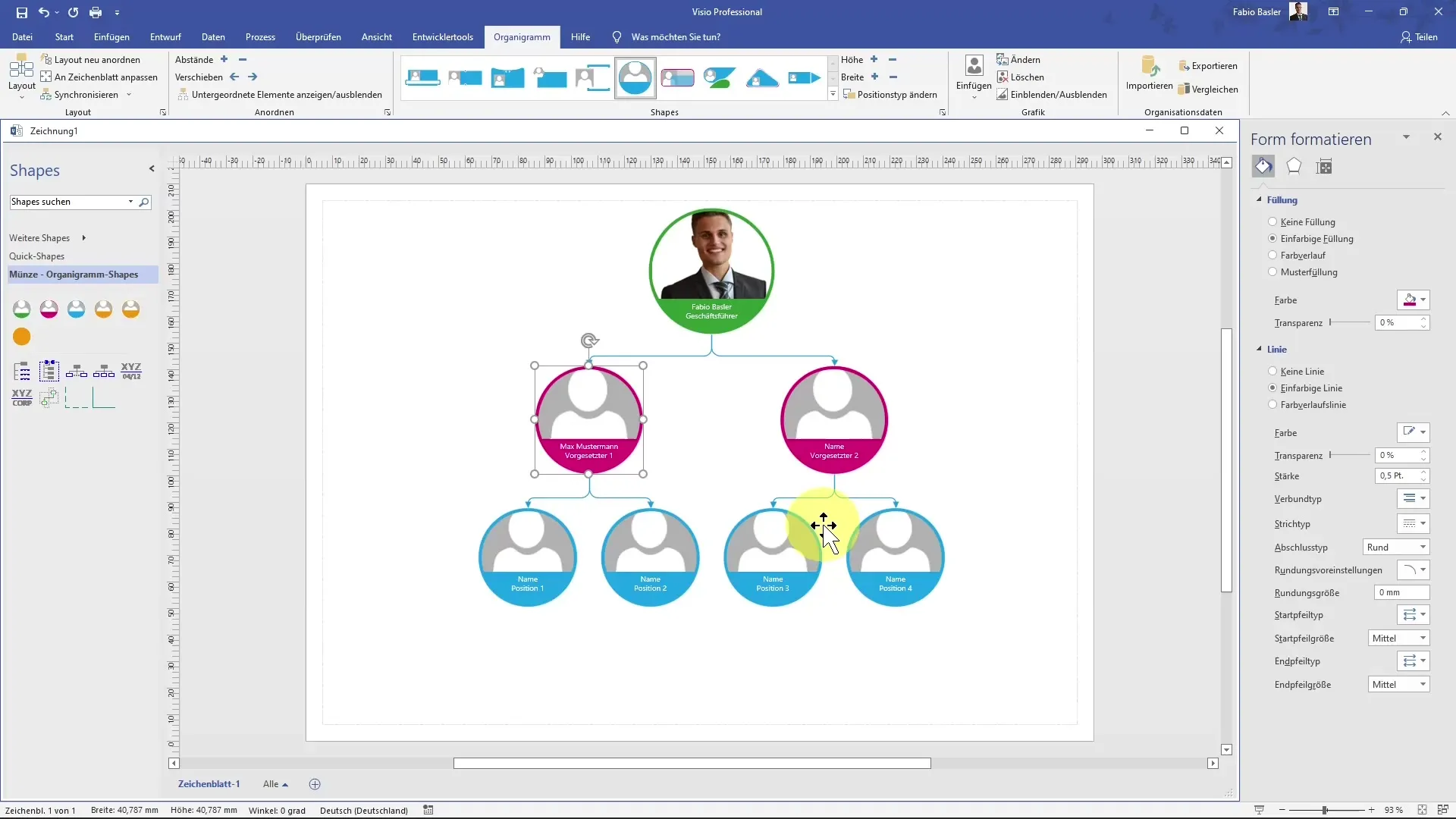
Amikor az organigram tovább kell nőjön, bármikor hozzáadhatsz új alakzatokat és ezek között megfelelően kötheted őket össze. A formák közötti kapcsolatok egyszerű kialakítása lehetővé teszi, hogy a hierarchiákat világosan ábrázold.
Összefoglalás
Ebben az útmutatóban megtanultad, hogyan hozhatsz létre egy profi organigram moten MS Visio-ban. A sablonok kiválasztásától a formák szerkesztésén át a diagram elrendezésének személyre szabásáig - most már jól felkészült vagy arra, hogy szervezeted hierarchikus struktúráját hatékonyan és vonzó módon ábrázold.
Gyakran Ismételt Kérdések
Hogyan választhatom ki a megfelelő sablont az organigramomhoz?A Visio kezdőlapjáról különböző organigram-sablonokat választhatsz ki és személyre szabhatod.
Beszúrhatok képeket az organigramomba?Igen, képeket adhatsz hozzá a formákhoz, hogy személyre szabottá tedd az organigrammot.
Hogyan állítsam be a formák méretét?A formák mérete az oldalak vagy sarokra húzás segítségével önállóan változtatható.
Átalakíthatom az organigramom elrendezését?Igen, az "Elrendezés" menüpont alatt választhatsz különböző elrendezések között, például vízszintes vagy függőleges lehetőségek között.
Kézzel kell bevinnem az adatokat az organigrammomba?Igen, a szükséges adatokat és neveket kézzel kell beírnod a megfelelő formákba az organigramm elkészítéséhez.


